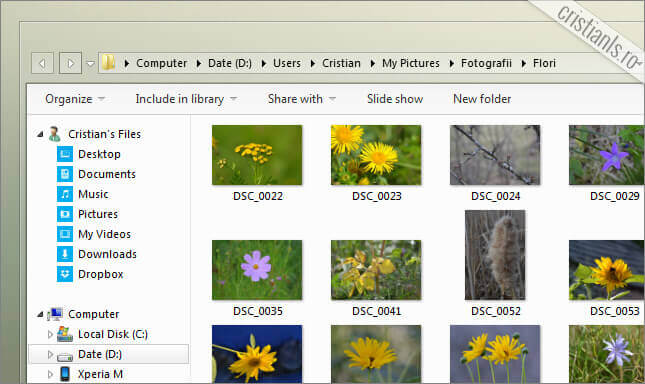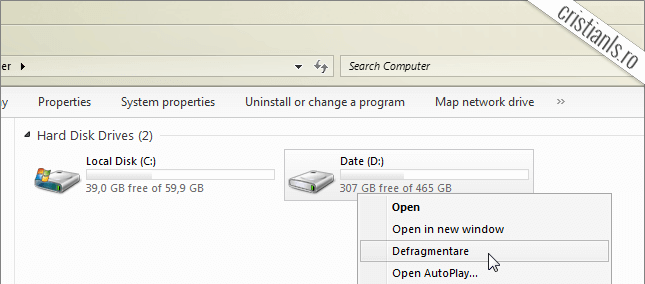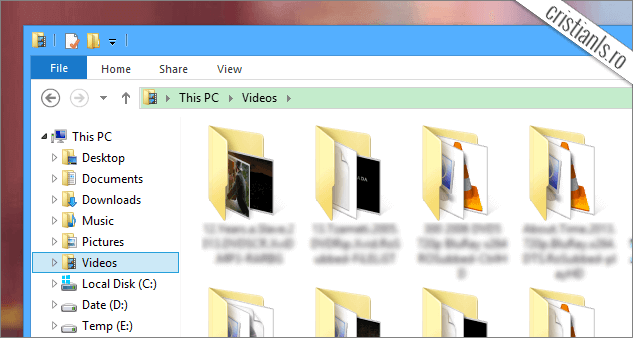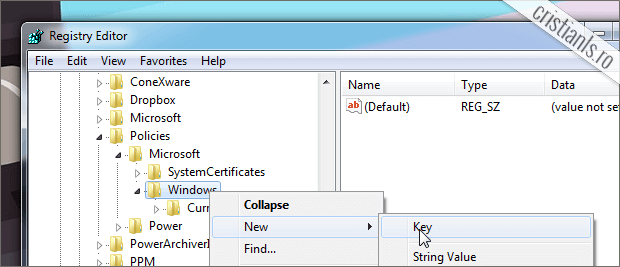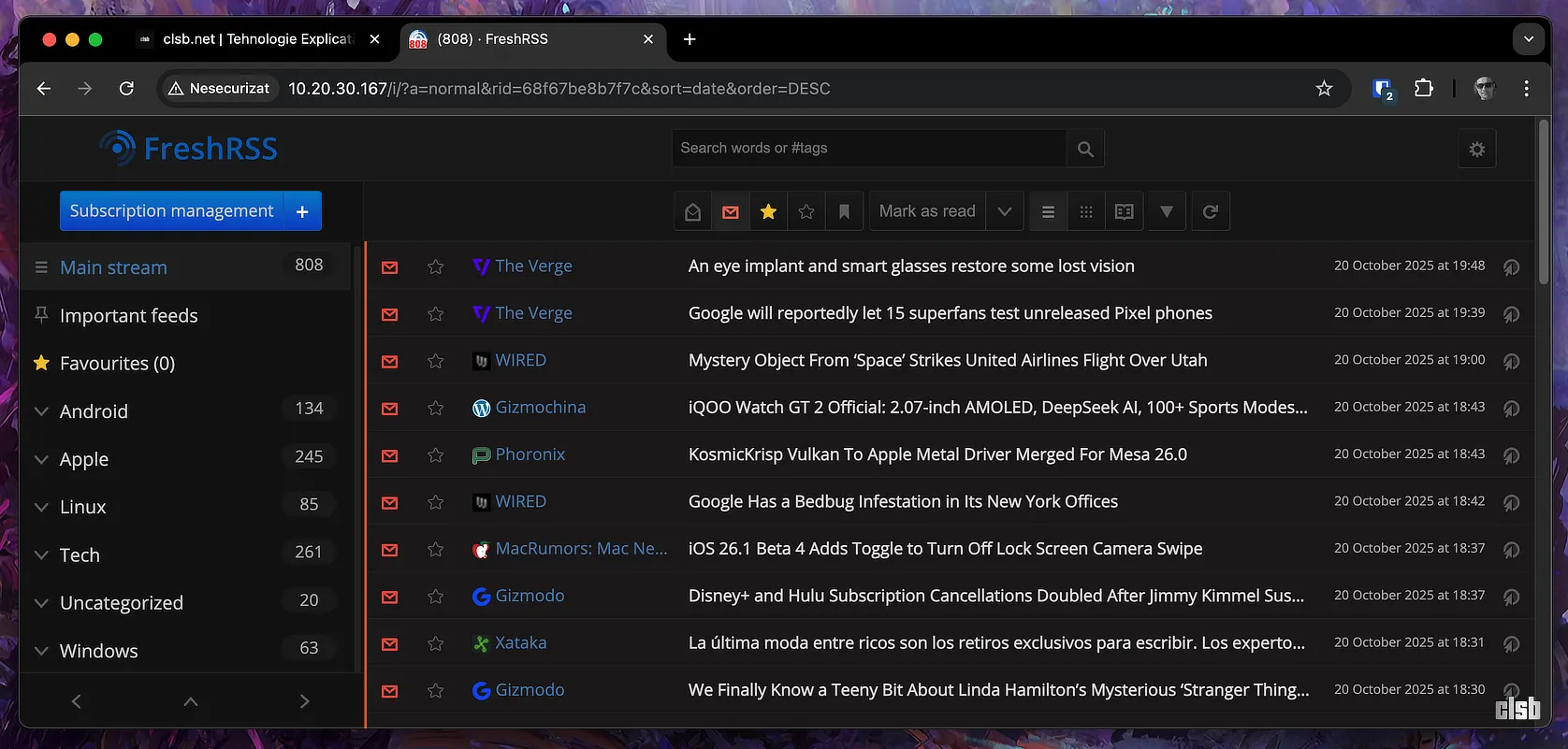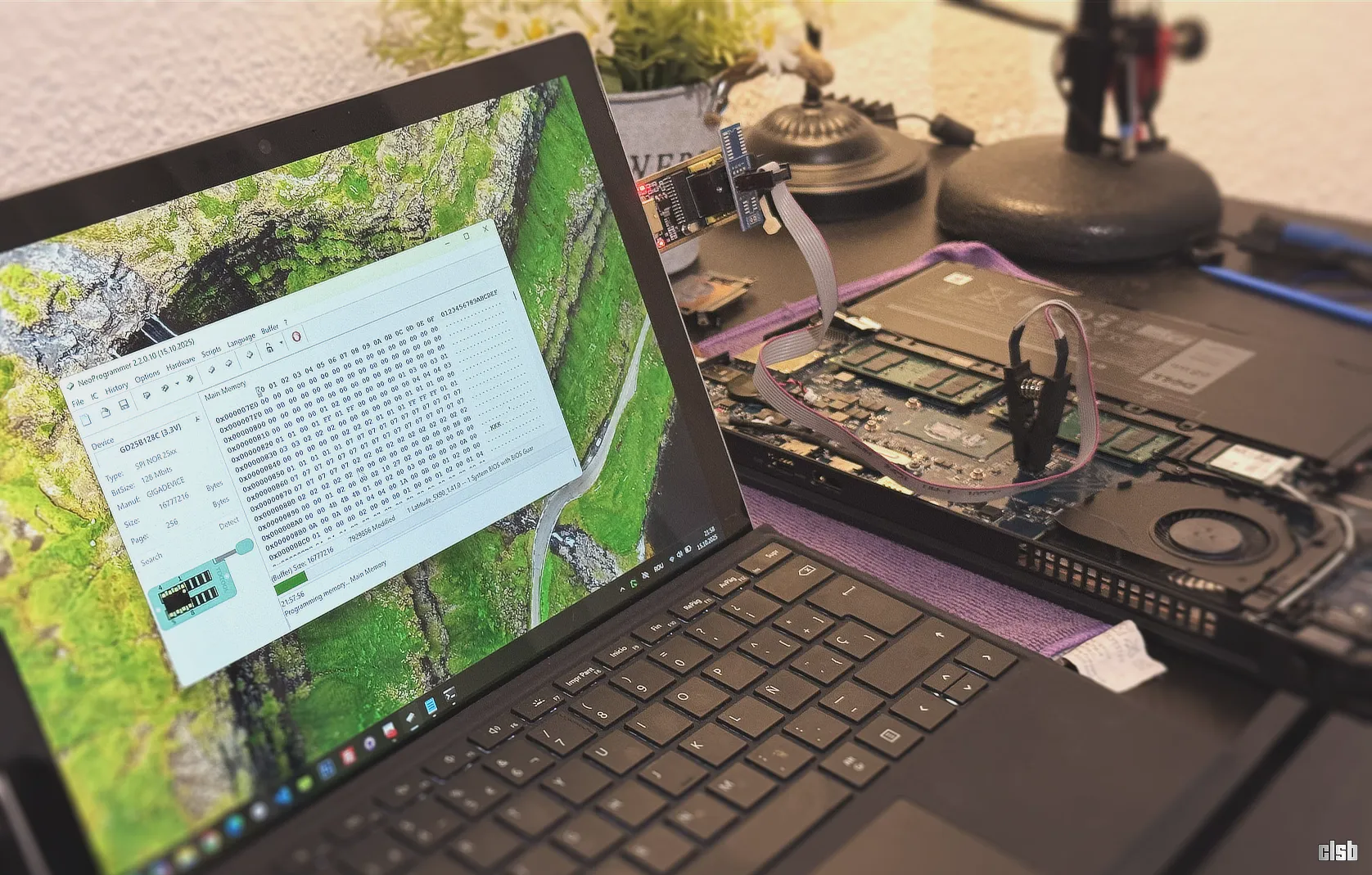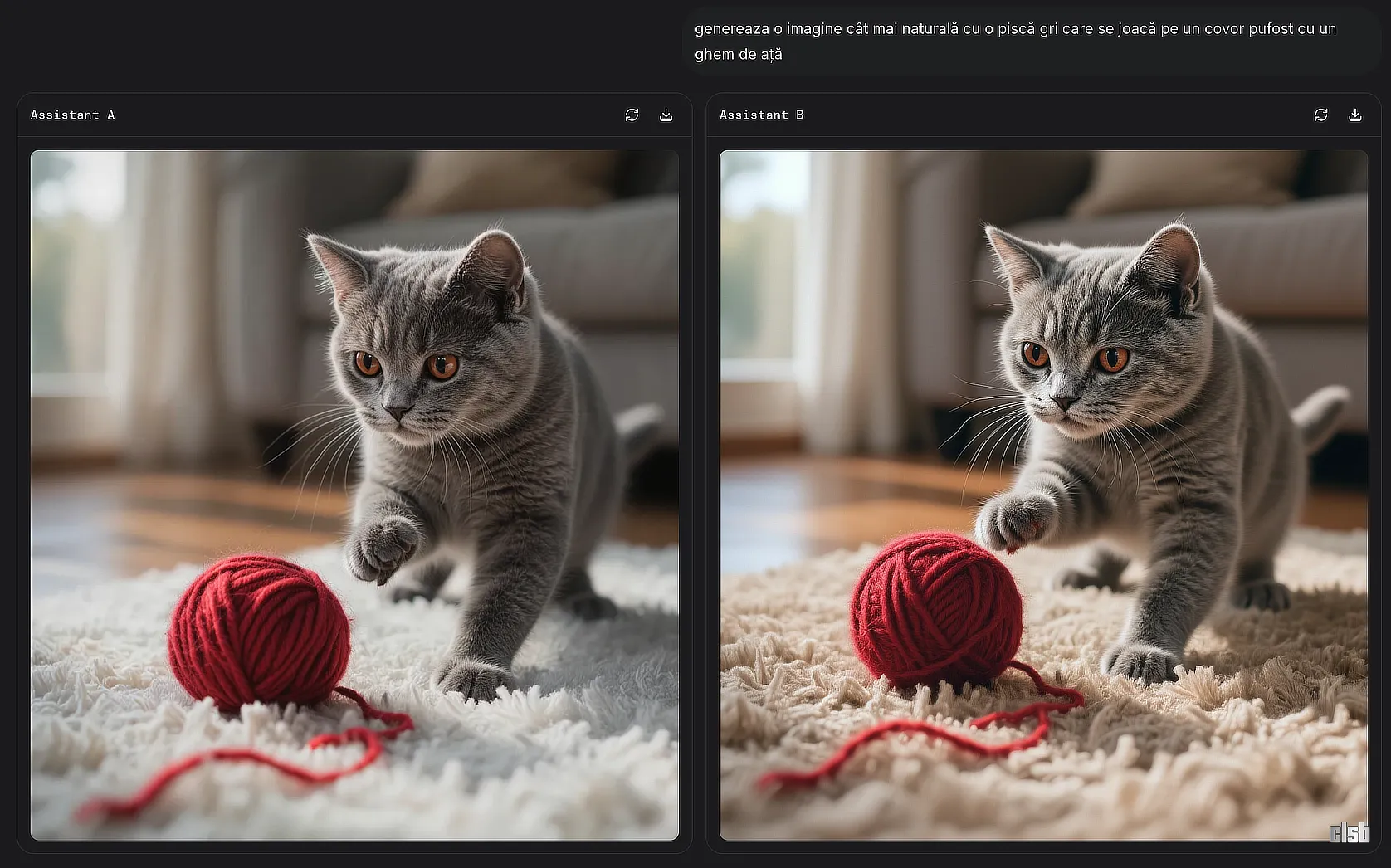Învață să gestionezi fișierele ca un profesionist. Descoperă secretele Windows Explorer, de la scurtături utile la opțiuni avansate de vizualizare și căutare.
Cum se activează afișarea folderelor și fișierelor ascunse ori protejate de către sistemul de operare
Din motive de siguranță, sistemul de operare permite ascunderea fișierelor, ba mai mult, le ascunde în mod automat pe cele pe care le protejează, evitând în acest fel modificarea sau eliminarea lor de formă voluntară sau involuntară de către utilizatorii mai puțin experimentați.
În captura de ecran de mai sus, pentru cei care n-au remarcat niciodată astfel de foldere în calculatorul personal, am indicat cu ajutorul săgeților câteva dintre folderele protejate de sistem, ascunse de ochii utilizatorului tocmai pentru a evita acțiunile menționate mai sus.
Continuă să citești …